Слайд 2
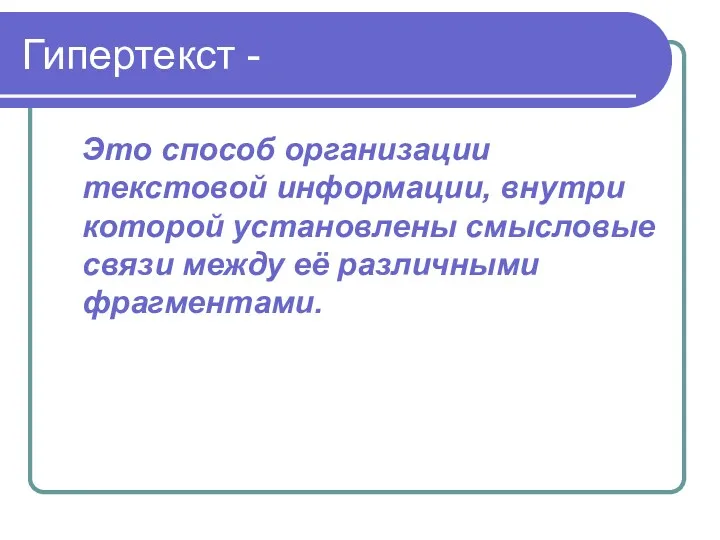
Гипертекст -
Это способ организации текстовой информации, внутри которой установлены смысловые
связи между её различными фрагментами.
Слайд 3

Гиперсвязи –
Смысловые связи между объектами текстового документа:
абзацами
терминами
рисунками
таблицами
диаграммами и т.д.
Слайд 4

Цель создания гипертекстового документа
Создание структуры документа, содержащего большой объём информации
При активизации
гиперссылки происходит переход на нужный фрагмент, не пролистывая документ в целом
Слайд 5
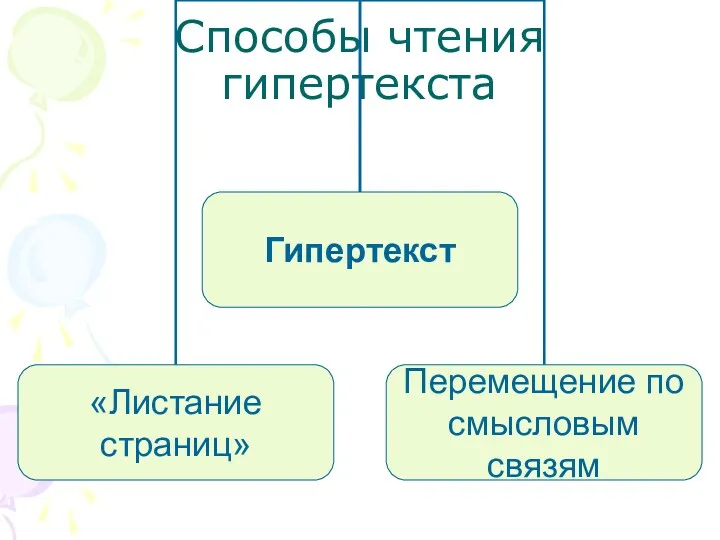
Способы чтения гипертекста
Слайд 6
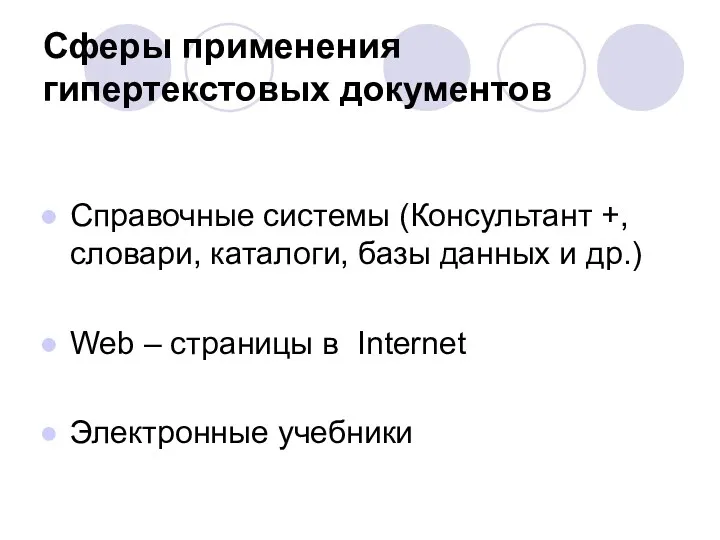
Сферы применения гипертекстовых документов
Справочные системы (Консультант +, словари, каталоги, базы данных
и др.)
Web – страницы в Internet
Электронные учебники
Слайд 7
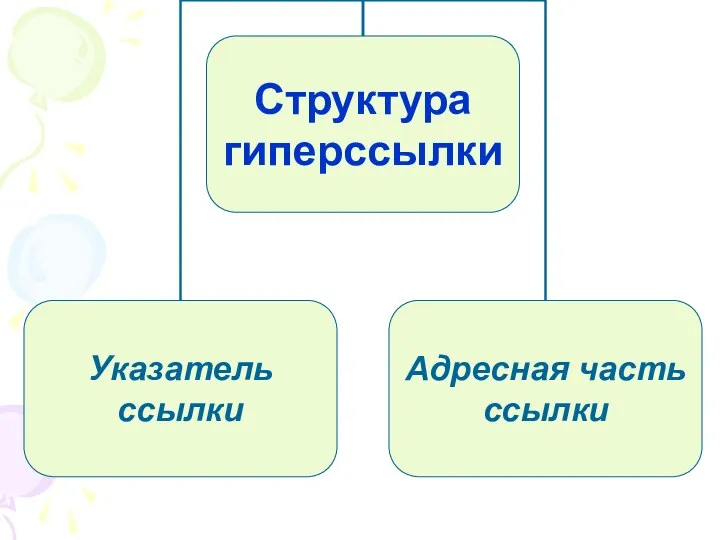
Слайд 8

Указатель ссылки-
объект который визуально выделяется в документе (синий цвет, подчеркивание)
фрагмент текста
график
Диаграмма
Рисунок
Фотография
Слайд 9

Слайд 10

Путь создания гиперссылки
Создать документ, содержащий обычный текст, но большого размера
Создать закладки
документа:
- выделить часть текста
- ввести команду «Вставка – Закладка…»
- в поле «Имя закладки» ввести имя…
- команда «Добавить»
Слайд 11

Путь создания гиперссылки
Создание гиперссылки
выделить фрагмент текста – указатель
ввести команду
«Вставка – гиперссылка»
выбрать имя закладки
команда «ОК»
Повторить процедуру для всех гиперссылок и осуществить возврат
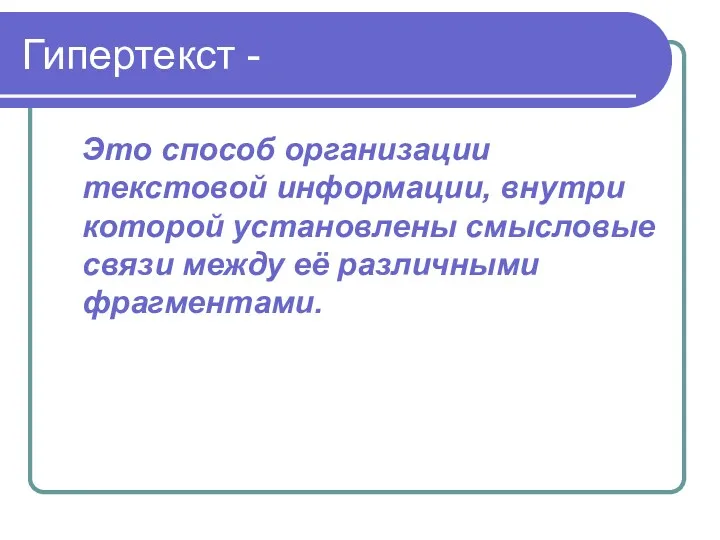


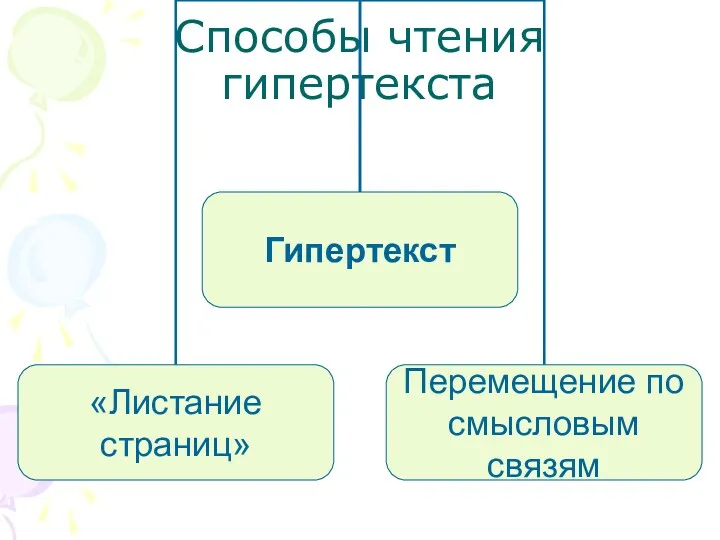
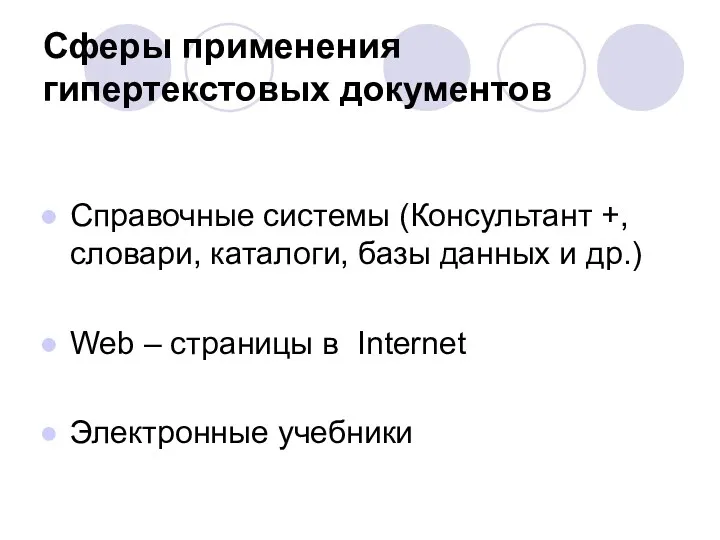
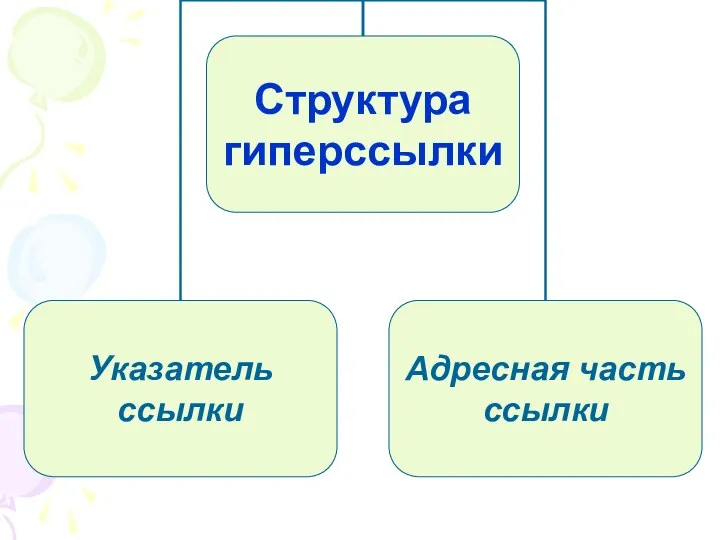




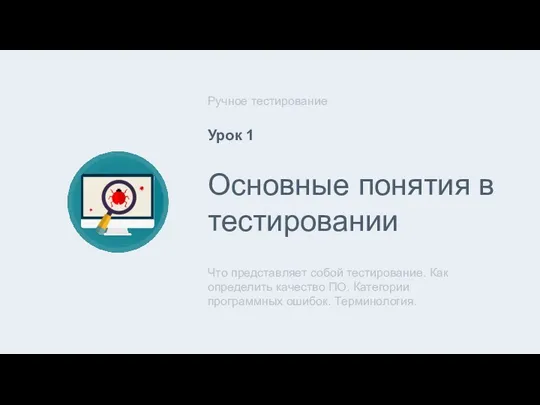 Тестирование и тестировщики. Категории программных ошибок
Тестирование и тестировщики. Категории программных ошибок Wi-Fi. Обзор физического уровня
Wi-Fi. Обзор физического уровня Измерение информации
Измерение информации Моделирование и формализация. Моделирование как метод познания
Моделирование и формализация. Моделирование как метод познания Программная инженерия. Программное обеспечение (Software)
Программная инженерия. Программное обеспечение (Software) Елементи для введення даних: текстове поле, прапорець, випадаючий список
Елементи для введення даних: текстове поле, прапорець, випадаючий список Системы счисления. Двоичная система счисления
Системы счисления. Двоичная система счисления Современные направления в развитии информационного обеспечения логистики
Современные направления в развитии информационного обеспечения логистики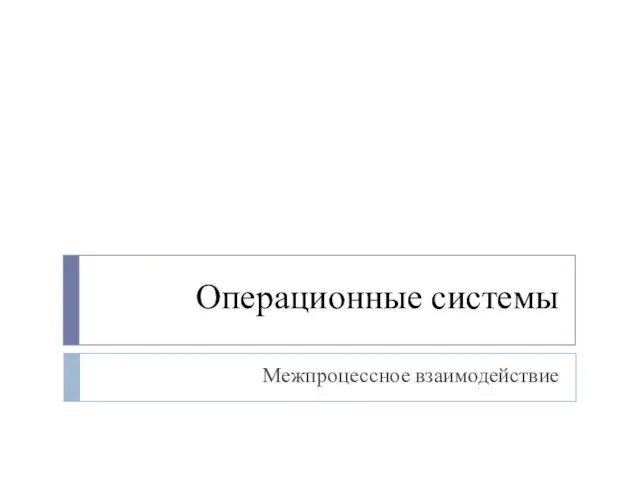 Межпроцессное взаимодействие. Синхронизация потоков с использованием объектов ядра Windows 2000+
Межпроцессное взаимодействие. Синхронизация потоков с использованием объектов ядра Windows 2000+ Использование особенностей ИСР для создания пользовательского интерфейса
Использование особенностей ИСР для создания пользовательского интерфейса Файловые системы. Операции с файлами
Файловые системы. Операции с файлами Основы трехмерного моделирования в САПР КОМПАС - 3D
Основы трехмерного моделирования в САПР КОМПАС - 3D PostgreSQL. День 2
PostgreSQL. День 2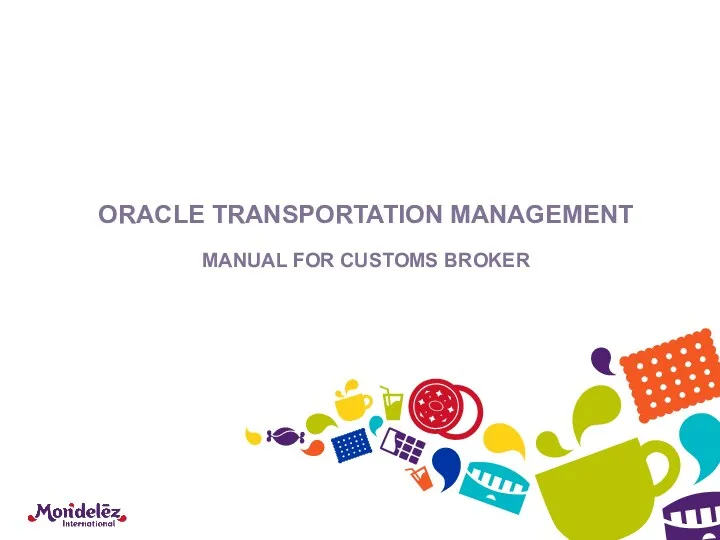 Oracle Transportation Management Manual for customs broker Manual for Plant
Oracle Transportation Management Manual for customs broker Manual for Plant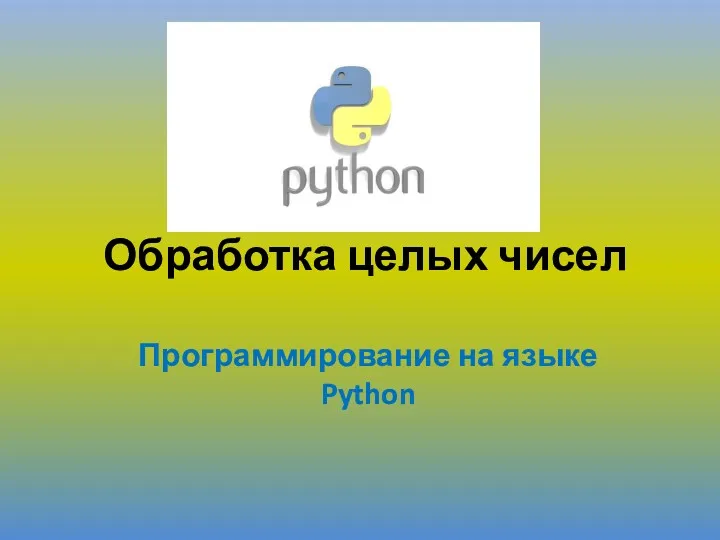 Обработка целых чисел. Программирование на языке Python
Обработка целых чисел. Программирование на языке Python Компьютерная графика
Компьютерная графика Вредоносные программы. Методы профилактики и защиты
Вредоносные программы. Методы профилактики и защиты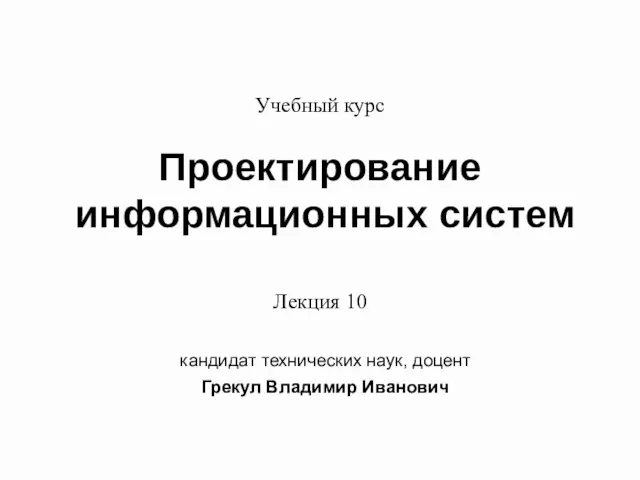 Проектирование информационных систем. (Лекция 10)
Проектирование информационных систем. (Лекция 10)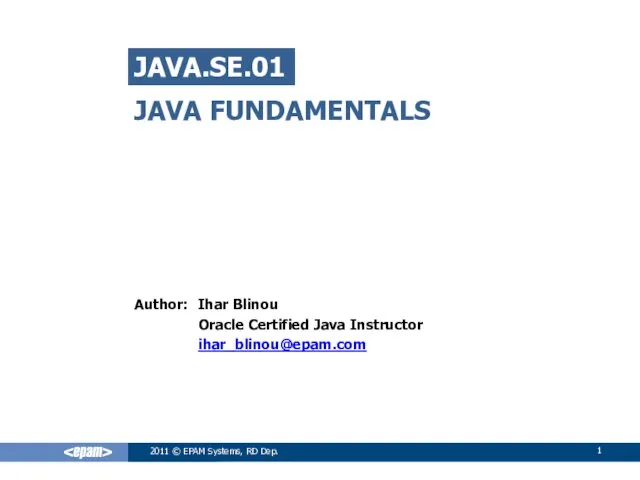 Java.SE.01. Java fundamentals. Введение в язык java. Типы данных, переменные, операторы. Простейшие классы и объекты
Java.SE.01. Java fundamentals. Введение в язык java. Типы данных, переменные, операторы. Простейшие классы и объекты Информационные модели
Информационные модели Задачи по теме: Запросы и логические отношения
Задачи по теме: Запросы и логические отношения Качественные методы обработки данных
Качественные методы обработки данных Программирование на языке высокого уровня Паскаль
Программирование на языке высокого уровня Паскаль Сетевые технологии
Сетевые технологии Сравнительный анализ программ Аutocad и Компас-3d
Сравнительный анализ программ Аutocad и Компас-3d Правила техники безопасности в кабинете информатики
Правила техники безопасности в кабинете информатики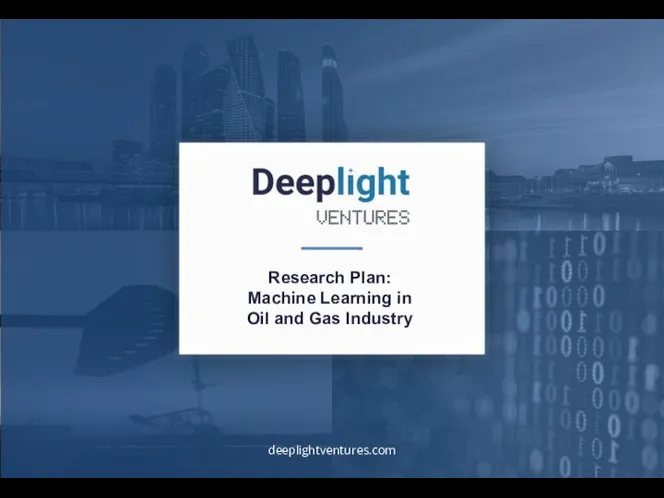 DeepLight
DeepLight Условия выбора и сложные логические выражения. 9 класс
Условия выбора и сложные логические выражения. 9 класс